文章详情
更多工具
wps表格如何制作二维码?一键将wps表格制作成二维码的好方法
在WPS表格中制作二维码,有多种方法可供选择。以下是一种简单且高效的方法,帮助你将WPS表格一键制作成二维码:
方法一:使用WPS内置的二维码生成功能
-
打开WPS表格:
确保你的电脑上已经安装了最新版本的WPS Office软件,并打开或新建一个WPS表格文件。 -
插入二维码:
- 在WPS表格的菜单栏中,找到并点击“插入”选项。
- 在下拉菜单中,选择“功能图”或“更多素材”(具体名称可能因WPS版本而略有不同),然后找到并点击“二维码”选项。
-
设置二维码内容:
- 在弹出的二维码设置对话框中,你会看到一个“输入内容”的输入框。
- 如果你的表格内容已经填写完毕,可以直接复制粘贴表格中的URL或文本信息作为二维码的内容。
- 你也可以手动输入其他你想要在二维码中展示的信息。
-
自定义二维码样式(可选):
- WPS通常还提供了一些自定义选项,允许你个性化二维码的外观。
- 你可以选择二维码的颜色、背景形状等风格信息,使其更加符合你的设计需求。
-
生成并插入二维码:
- 完成内容输入和样式设置后,点击对话框中的“确定”或“生成”按钮。
- WPS将自动生成一个二维码图片,并自动插入到你当前的WPS表格中。
-
保存和分享:
- 你可以通过拖动或调整图片大小来适应表格的布局。
- 完成二维码的插入后,别忘了保存你的WPS表格文件。点击菜单栏中的“文件”-“保存”或使用快捷键Ctrl+S进行保存。
- 你可以通过打印、发送邮件或上传到网络等方式来分享这个二维码。
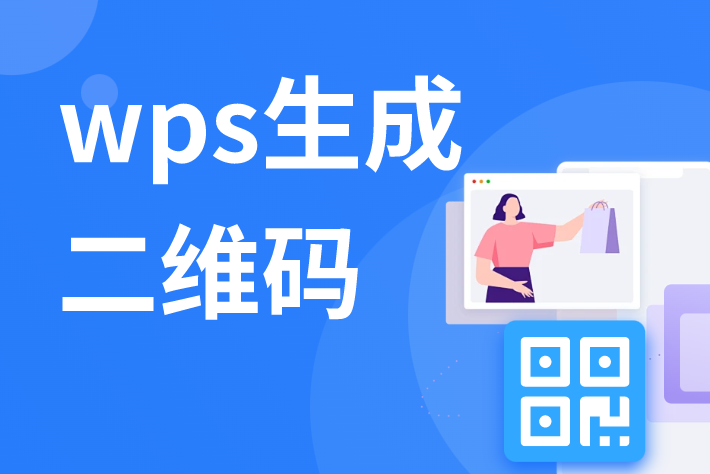
方法二:使用第三方插件或在线工具
除了WPS内置的二维码生成功能外,你还可以使用第三方插件或在线工具来将WPS表格制作成二维码。例如,QR4Office插件、八木屋二维码APP等。这些工具通常具有更丰富的功能和更高的灵活性,可以满足不同用户的需求。但请注意,使用第三方工具时,应确保选择正规、可信的网站或插件,以避免数据泄露等安全问题。
注意事项
- 在生成二维码时,请确保输入的内容是合法、安全的,避免生成包含恶意链接或病毒的二维码。
- 在分享二维码时,也应注意保护个人隐私和信息安全。
- 如果需要将整个表格文件生成二维码,而不是表格中的部分内容,可能需要先将表格数据转换成文本或链接后再进行生成。
通过以上步骤,你就可以轻松地在WPS表格中制作出个性化的二维码了。

















